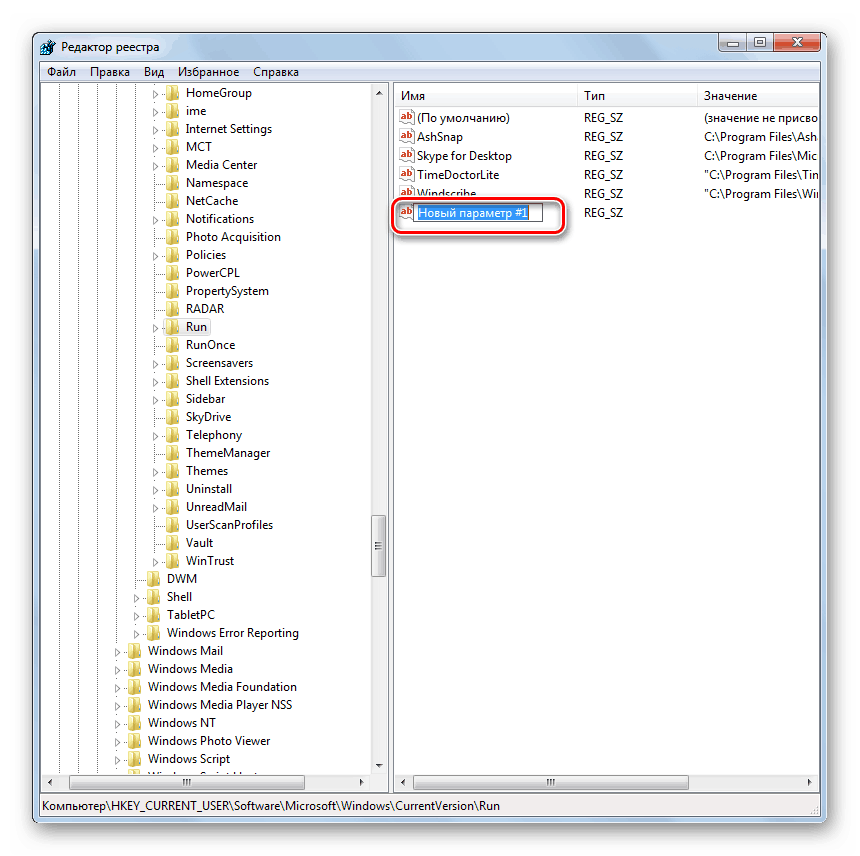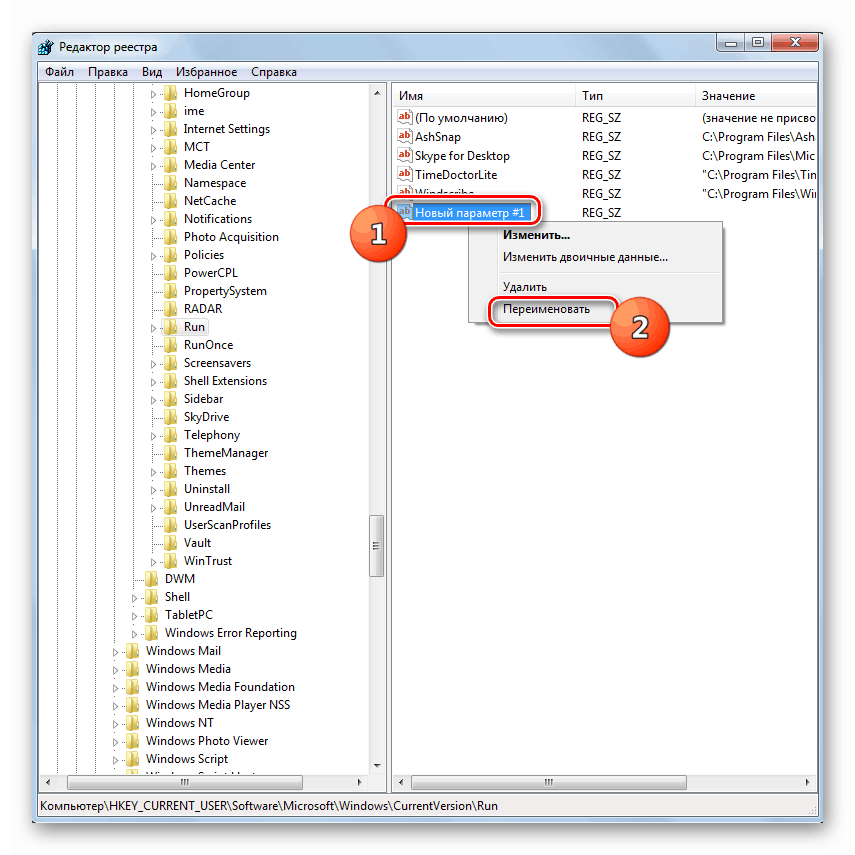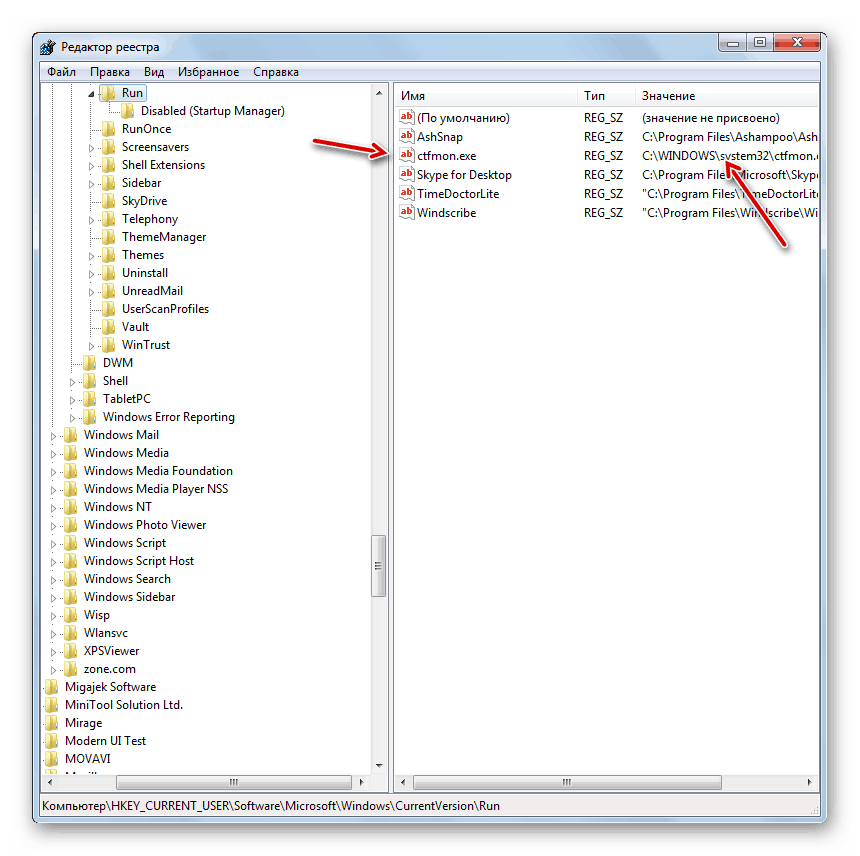Odpravljanje težav s spreminjanjem jezika tipkovnice v sistemu Windows 7
Večina uporabnikov pogosto dela z vsaj dvema jezikoma tipkovnice na osebnem računalniku - cirilico in latinico. Običajno preklapljanje poteka brez težav s pomočjo bližnjice na tipkovnici ali s klikom na ustrezno ikono v »Orodni vrstici« . Ampak včasih z opravljanjem določenih manipulacij lahko pride do težav. Poglejmo, kaj storiti, če se jezik na tipkovnici ne spremeni v računalnikih z operacijskim sistemom Windows 7.
Glejte tudi: Kako obnoviti jezikovno vrstico v operacijskem sistemu Windows XP
Okrevanje preklopa tipkovnice
Vse težave s preklapljanjem jezikovnih postavitev tipkovnice na osebnem računalniku lahko razdelimo v dve veliki pogojni skupini: strojno in programsko opremo. Najpogostejši dejavnik v prvi skupini vzrokov je banalni ključni neuspeh. Potem ga je treba samo popraviti, in če ga ni mogoče popraviti, zamenjajte tipkovnico kot celoto.
O metodah za odpravo napak, ki jih povzroči programska skupina dejavnikov, bomo podrobneje razpravljali v tem članku. Najlažji način za reševanje težave, ki v večini primerov pomaga, je preprosto ponovno zagnati računalnik, potem pa se praviloma sprememba razporeditve tipkovnice začne znova. Če pa se problem ponavlja redno, potem je ponovni zagon računalnika vedno neprimeren, zato ta možnost ni sprejemljiva. Nato upoštevamo najpogosteje uporabljene načine za reševanje problema spreminjanja razporeditve tipkovnice, ki bo veliko bolj priročno kot določena metoda.
1. način: ročni zagon datotek
Najpogostejši razlog, zakaj tipkovnica ni preklopljena, je dejstvo, da se sistemska datoteka ctfmon.exe ne izvaja. V tem primeru se mora aktivirati ročno.
- Odprite "Raziskovalec Windows" in v naslovno vrstico vnesite naslednjo pot:
c:WindowsSystem32Po tem kliknite Enter ali kliknite ikono v obliki puščice desno od vnesenega naslova.
- V odprtem imeniku poiščite datoteko, imenovano CTFMON.EXE, in jo dvokliknite z levim gumbom miške.
- Datoteka se bo aktivirala in s tem se bo nadaljevala možnost preklopa jezikovne razporeditve tipkovnice.
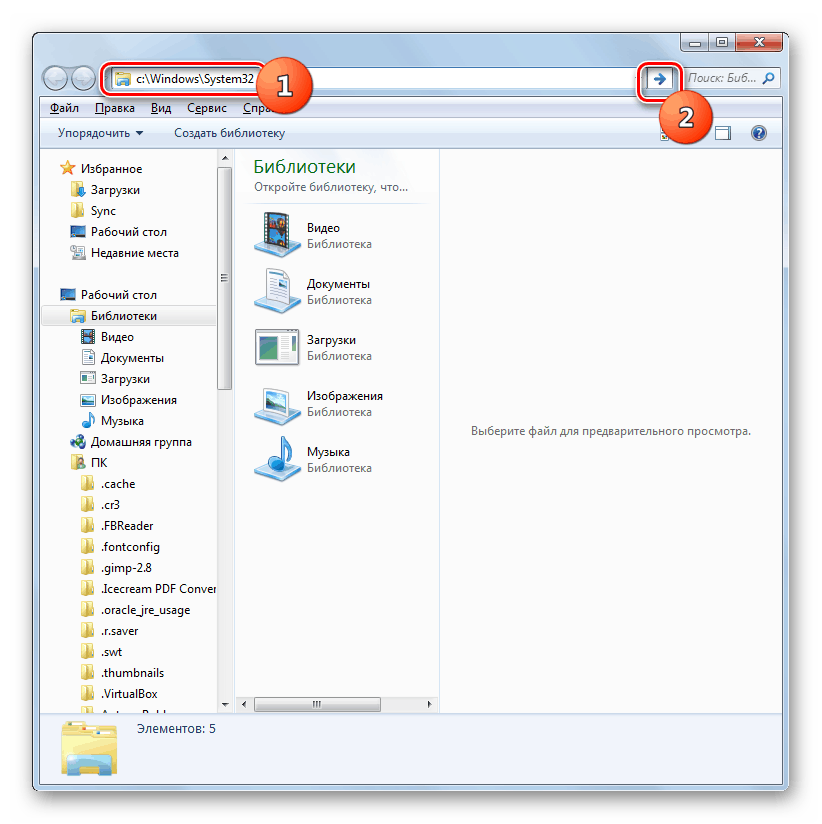

Obstaja tudi hitrejši potek dejanja, ki pa zahteva zapomnitev ukaza.
- Na tipkovnici vnesite Win + R in v odprto okno vnesite izraz:
ctfmon.exeKliknite gumb »OK« .
- Po tem dejanju se bo obnovila možnost preklopa postavitev.
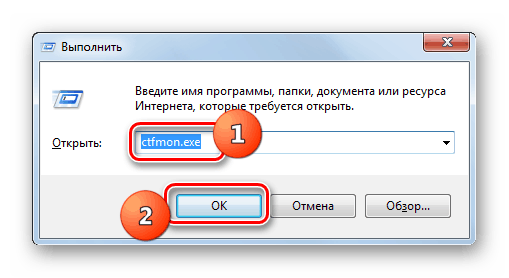
Tako za eno od teh dveh možnosti za ročni zagon datoteke CTFMON.EXE ni treba znova zagnati računalnika, kar je veliko bolj priročno kot vsakokratni ponovni zagon sistema.
2. način: Urejevalnik registra
Če ročni zagon datoteke CTFMON.EXE ni pomagal in se tipkovnica še vedno ne preklopi, je smiselno, da poskusite rešiti težavo tako, da uredite register. Naslednja metoda bo rešila problem dramatično, to je brez potrebe po občasnem izvajanju dejanj za aktiviranje izvršljive datoteke.
Pozor! Preden izvedete kakršne koli postopke za urejanje registra, vam priporočamo, da ustvarite varnostno kopijo registra, da boste lahko ob izvedbi napačnih dejanj obnovili prejšnje stanje.
- Pokličite okno »Zaženi« tako, da vnesete kombinacijo Win + R in vnesete izraz:
regeditNato kliknite "V redu" .
- V oknu "Urejevalnik registra", ki se zažene, je treba narediti nekaj sprememb. Pomaknite se levo od okna zaporedoma v razdelkih »HKEY_CURRENT_USER« in »Software« .
- Nato odprite podružnico "Microsoft" .
- Zdaj pa preglejte poglavja "Windows" , "CurrentVersion" in "Run" .
- Ko se premaknete v razdelek »Zaženi« , z desno miškino tipko kliknite ( RMB ) njegovo ime in v odprtem meniju izberite »Ustvari« in v dodatnem seznamu kliknite na element »String parameter« .
- Ustvarjeni parameter niza bo prikazan na desni strani urejevalnika . Njegovo ime je treba spremeniti v "ctfmon.exe" brez narekovajev. Ime lahko vnesete takoj po izdelavi elementa.
![Spreminjanje imena novega parametra niza v urejevalniku registra v sistemu Windows 7]()
Če ste kliknili na drugem mestu na zaslonu, se v tem primeru ime parametra niza ohrani. Nato za spremembo privzetega imena na želeno ime kliknite na ta element RMB in na seznamu, ki se odpre, izberite »Preimenuj« .
![V urejevalniku registra v operacijskem sistemu Windows 7 pojdite na preimenovanje parametra niza]()
Po tem bo polje za spreminjanje imena ponovno aktivirano in ga boste lahko vnesli:
ctfmon.exeNato kliknite Enter ali preprosto kliknite z miško na katerem koli delu zaslona.
- Zdaj dvakrat kliknite na podani parameter niza.
- V aktivnem polju okna, ki se odpre, vnesite izraz:
C:WINDOWSsystem32ctfmon.exeNato kliknite "V redu" .
- Po tem bo element »ctfmon.exe« z dodeljeno vrednostjo prikazan v seznamu parametrov v razdelku »Zaženi« . To pomeni, da bo datoteka CTFMON.EXE dodana zagonu Windows. Če želite dokončati postopek spremembe, morate znova zagnati računalnik. Toda ta proces bo treba izvesti samo enkrat, in ne občasno, kot je bilo prej. Zdaj se bo datoteka CTFMON.EXE samodejno zagnala z zagonom operacijskega sistema in zato se ne bi smele pojaviti težave z nezmožnostjo spreminjanja postavitve jezika tipkovnice.
![Parameter niza ctfmon.exe je v urejevalniku registra v sistemu Windows 7 dodeljen vrednost]()
Lekcija: Kako dodati program za zagon operacijskega sistema Windows 7
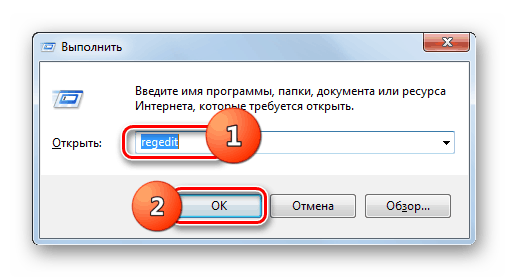
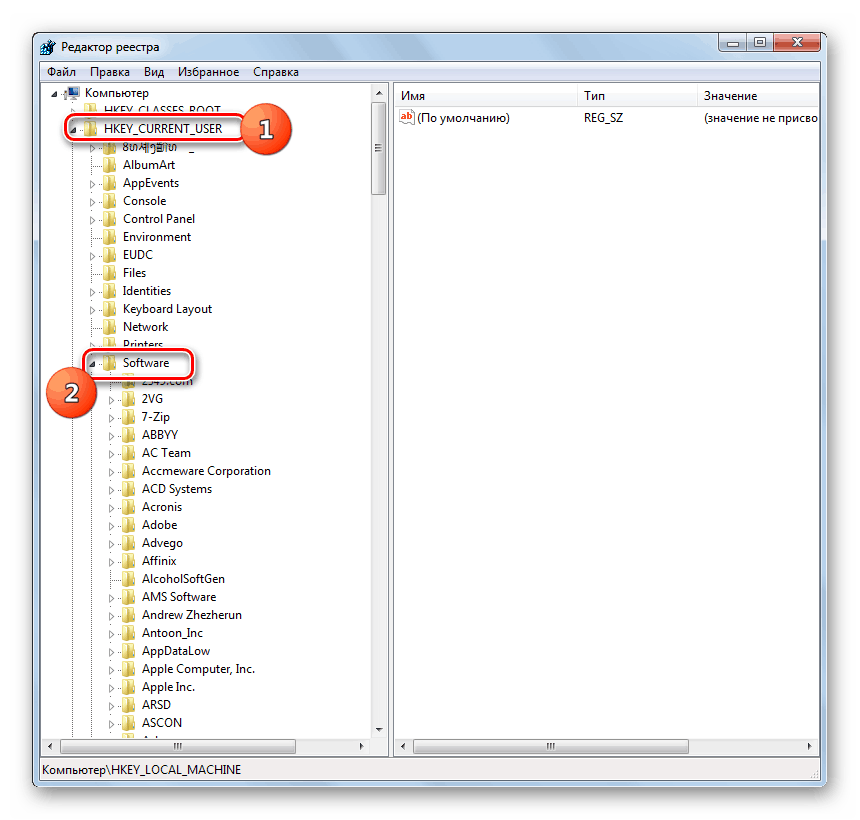
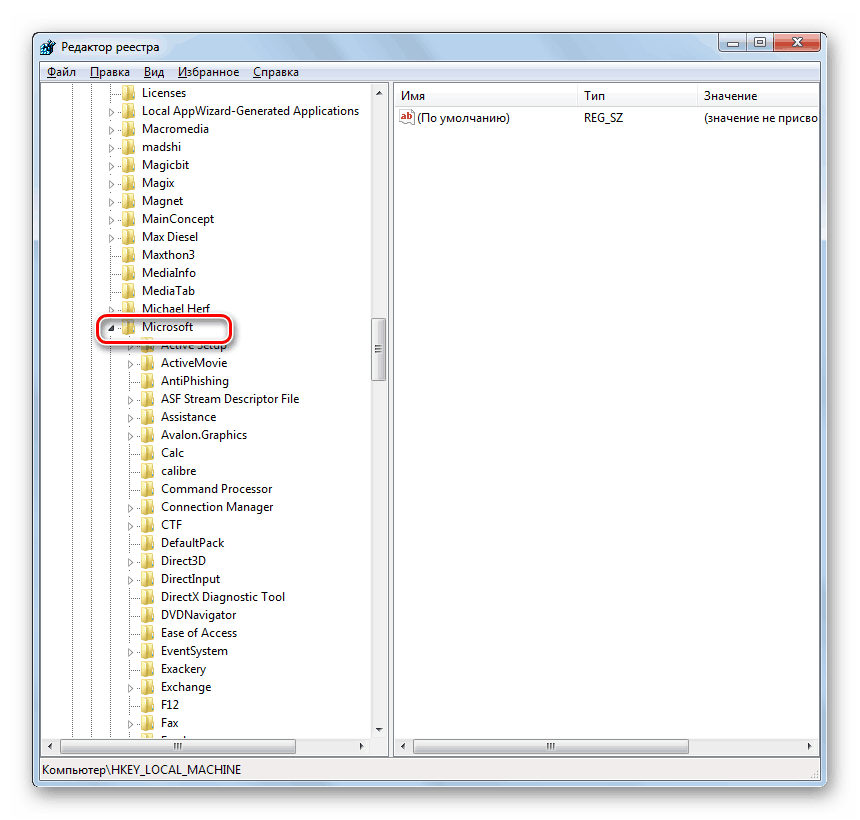
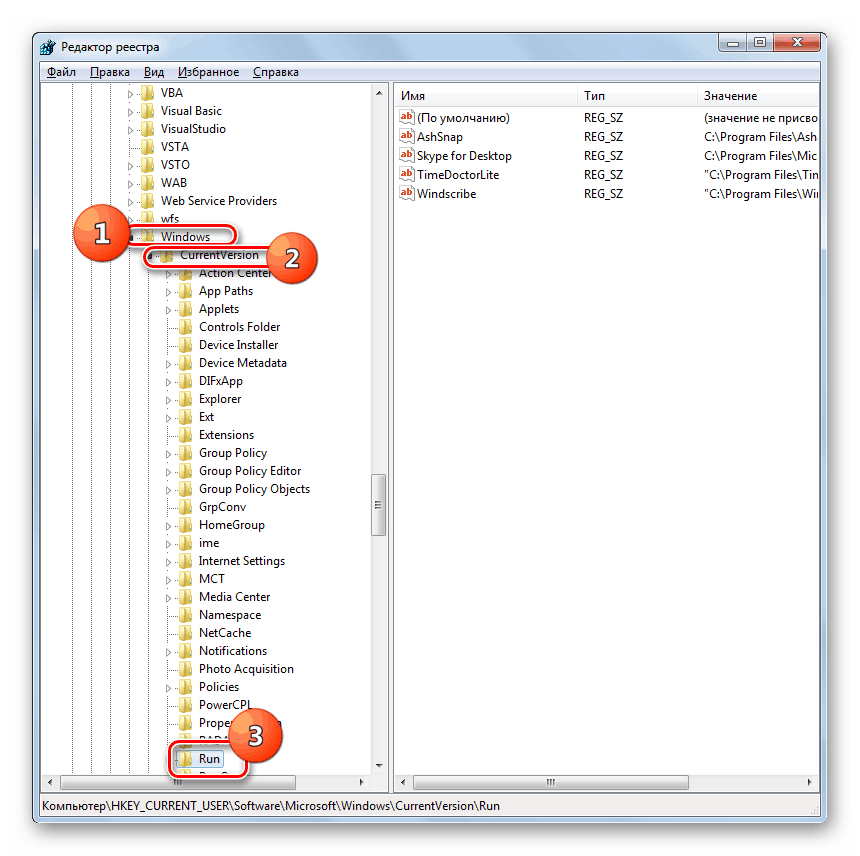
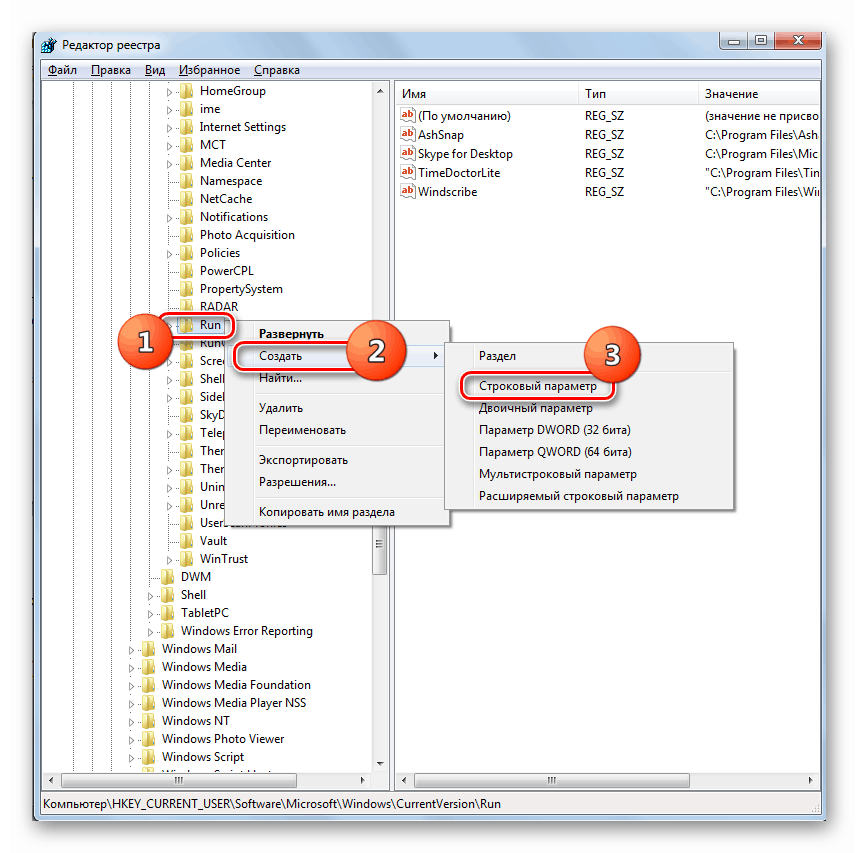
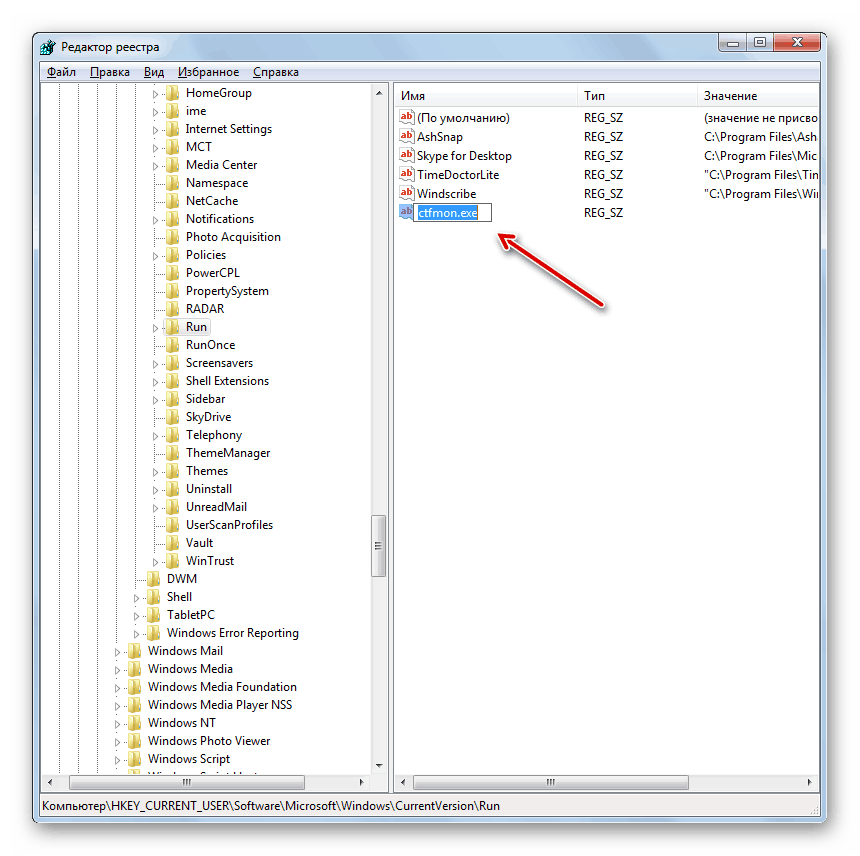
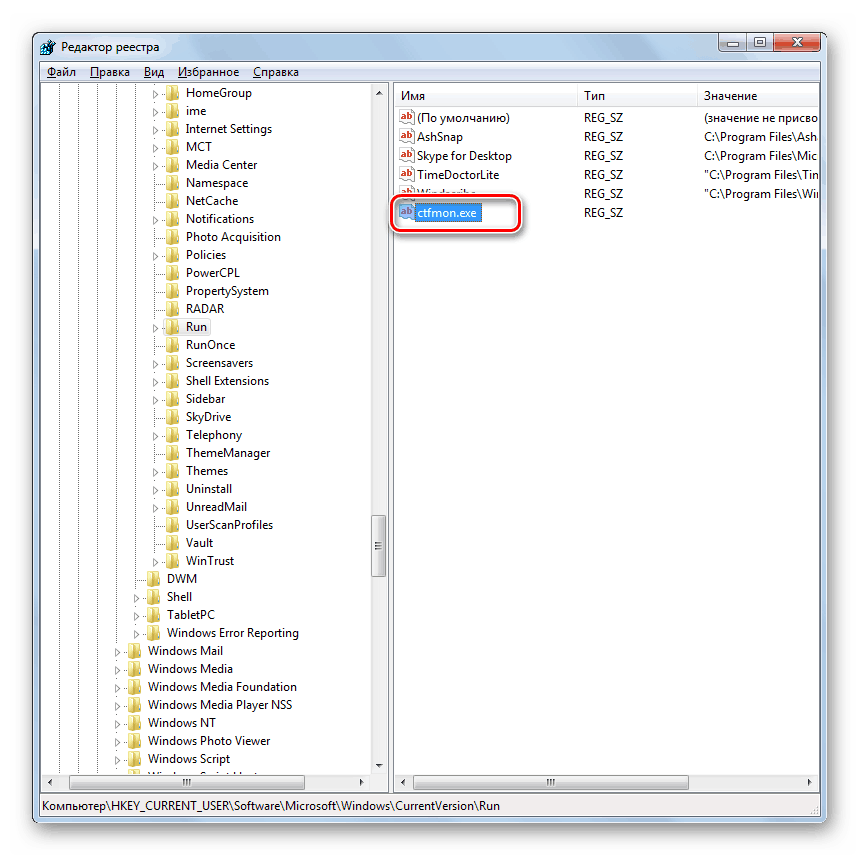
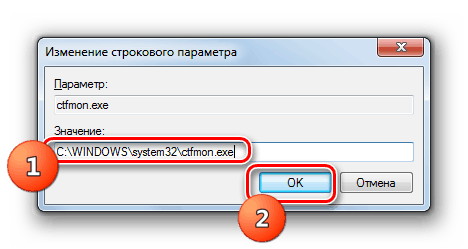
Če želite rešiti problem nezmožnosti spreminjanja postavitve jezika v računalniku z operacijskim sistemom Windows 7, lahko uporabite več metod: preprosto ponovno zaganjanje računalnika, ročno zaganjanje izvršljive datoteke in urejanje registra. Prva možnost je za uporabnike zelo neprijetna. Druga metoda je preprosta, hkrati pa ni potrebna vsakič, ko se pojavi težava, ki ponovno zažene računalnik. Tretji vam omogoča, da rešite problem dramatično in se znebite problema s preklapljanjem enkrat za vselej. Res je, da je to najtežja od opisanih možnosti, toda s pomočjo naših navodil je precej v njegovi moči, da obvlada celo uporabnika začetnike.